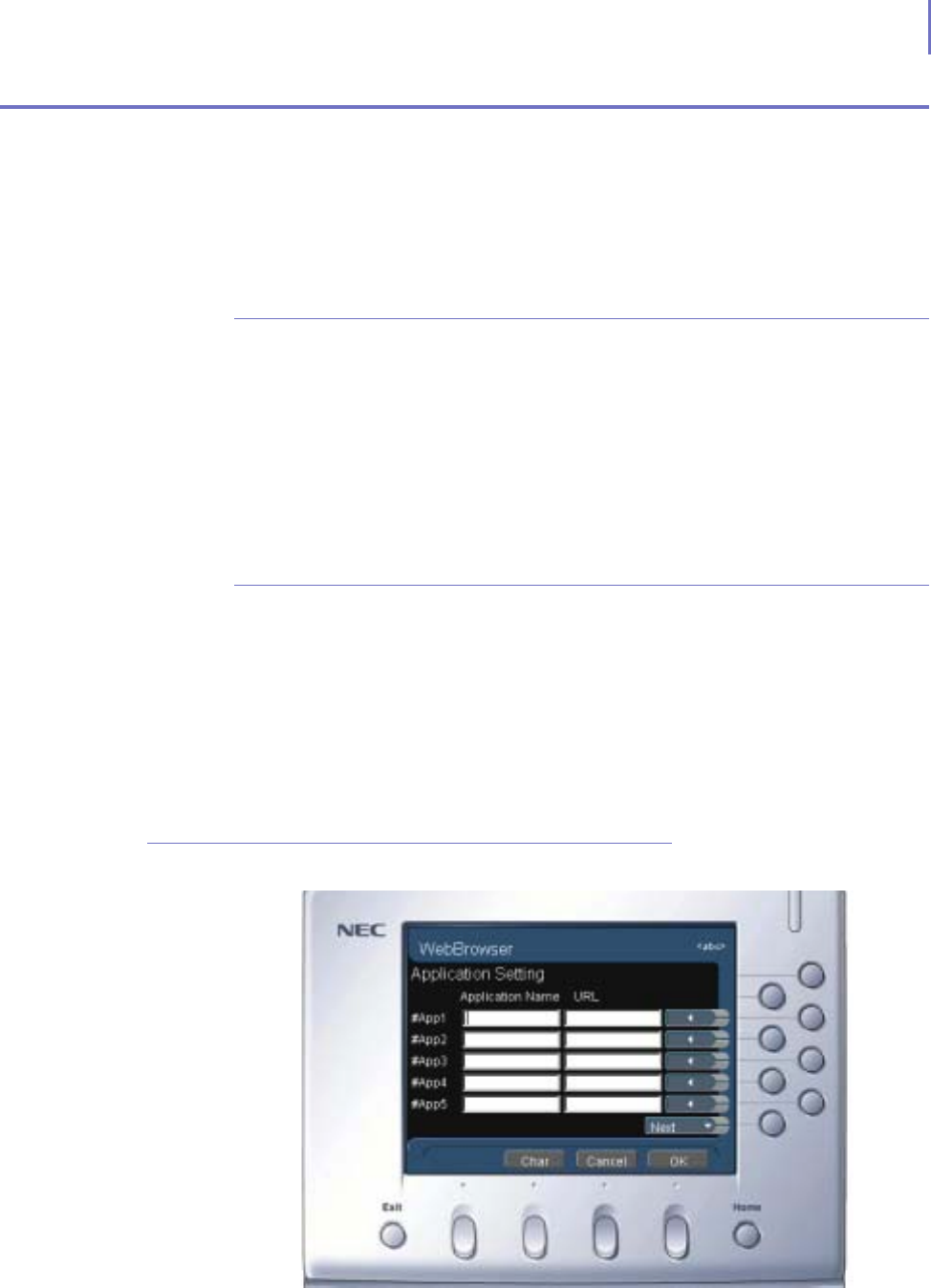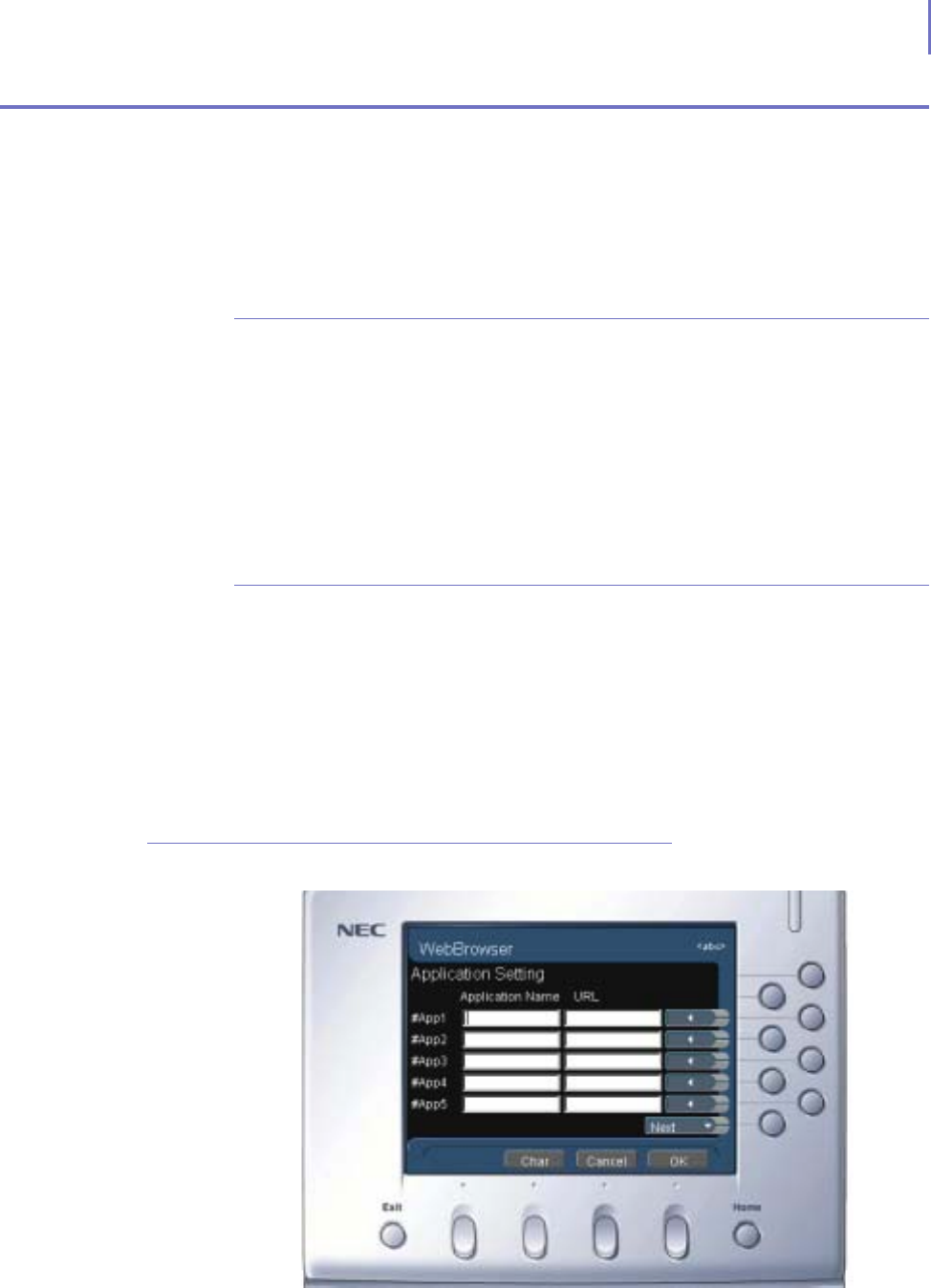
Browser Application 6-9
Inaset User Guide - Issue 1.0
Using Application Pages
,QDGGLWLRQWRD+RPH3DJHRWKHUZHESDJHVRILQWHUHVWFDQEHSUHVHW
DQGHDVLO\YLHZHGZLWKWKH,QDVHW%URZVHU7KHVHSUHVHW$SSOLFDWLRQ
SDJHVFRXOGEHZHDWKHUVLWHVQHZVSDJHVRURWKHUZHESDJHV\RX
IUHTXHQWO\YLHZ
Viewing Application Pages
)ROORZWKHVWHSVWRYLHZDSUHVHWDSSOLFDWLRQSDJH
Step 1 From the Browser Main window, press the control key for Go. The Go
menu window opens.
Step 2 Press the control key (#App1-8) to select the web page application to
view. The selected web page opens. (Press next to select additional
application pages.)
Setting the Application Page Presets
<RXFDQSUHVHWXSWRHLJKWDSSOLFDWLRQSDJHV7KLVPDNHVLWHDV\WRYLHZ
\RXUDSSOLFDWLRQSDJHVZLWKRXWKDYLQJWRUHHQWHUWKHLUZHEDGGUHVVHV
HDFKWLPH)ROORZWKHVWHSVWRVHW\RXUDSSOLFDWLRQSDJHDGGUHVVHV
Step 1 From the Browser Main window, press the control key for Edit. The Edit
menu window opens.
Step 2 Press the control key for Applications. The Application Setting window
opens (below).
Browser Application Setting window